本篇内容介绍了“g510如何安装win11”的有关知识,在实际案例的操作过程中,不少人都会遇到这样的困境,接下来就让小编带领大家学习一下如何处理这些情况吧!希望大家仔细阅读,能够学有所成!
答:这款笔记本在当时拥有非常优秀的硬件配置组合,因此是可以安装win11的。
1、但是由于它打造的是英特尔第五代处理器,无法满足微软对于处理器型号的要求。
2、所以不能在系统设置中进行win11的升级,只能通过pe系统的方式来安装win11系统。
3、首先我们需要准备一块至少8GB大小的u盘,将它插入到电脑中。然后下载一个u盘制作工具。
4、下载安装完成后打开软件,选择右下角u盘安装方式。
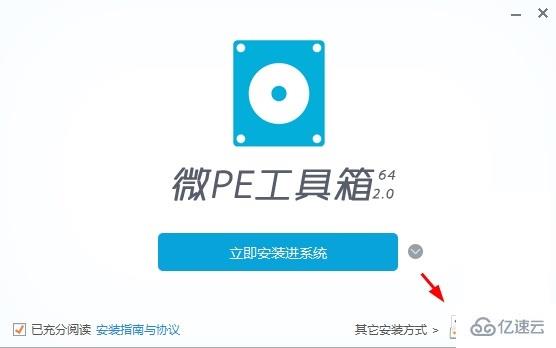
5、然后根据图示的方法进行具体的设置,然后点击“立即安装进U盘”
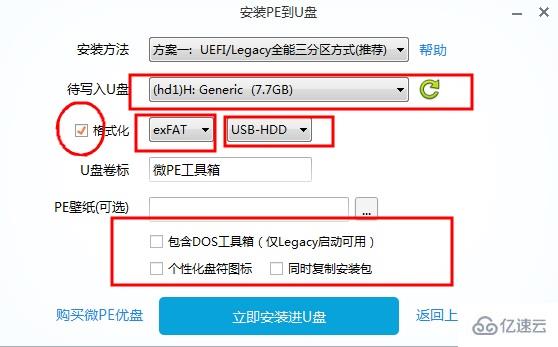
6、接着在弹出窗口中选择“开始制作”,等待软件制作完成就可以制作一块系统u盘了。
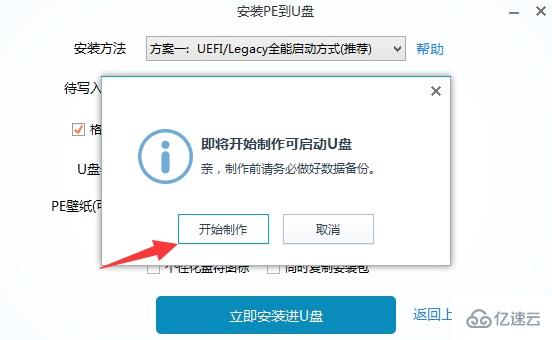
7、然后我们下载一个win11系统镜像,将它放入制作好的u盘中。
8、接着重启系统,进入bios设置,使用u盘启动,然后进入pe系统。
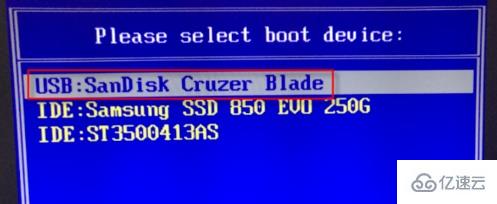
9、在pe系统中启动“一键重装系统”程序,如图所示。
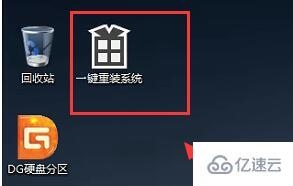
10、在程序之中选择此前下载好的win11系统,并选择“C盘”,点击“下一步”开始安装。
11、最后只要等待软件完成系统安装,这时候不需要进行任何的操作,系统会自动进行重启。
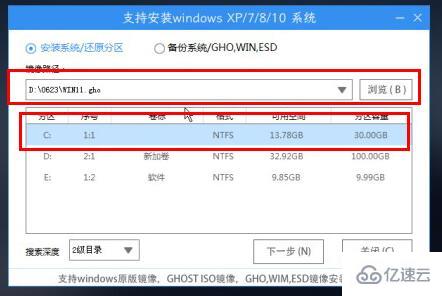
12、重启完成之后就可以使用win11系统了。
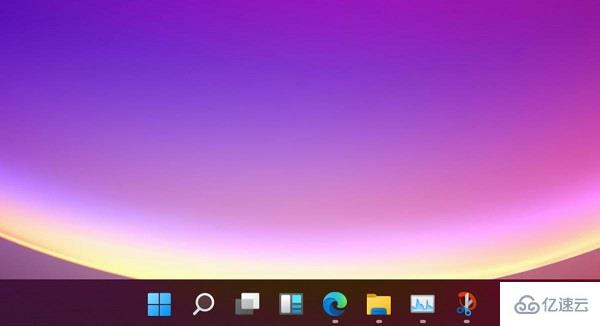
“g510如何安装win11”的内容就介绍到这里了,感谢大家的阅读。如果想了解更多行业相关的知识可以关注亿速云网站,小编将为大家输出更多高质量的实用文章!
免责声明:本站发布的内容(图片、视频和文字)以原创、转载和分享为主,文章观点不代表本网站立场,如果涉及侵权请联系站长邮箱:is@yisu.com进行举报,并提供相关证据,一经查实,将立刻删除涉嫌侵权内容。